质量控制图制作.doc
《质量控制图制作.doc》由会员分享,可在线阅读,更多相关《质量控制图制作.doc(4页珍藏版)》请在冰豆网上搜索。
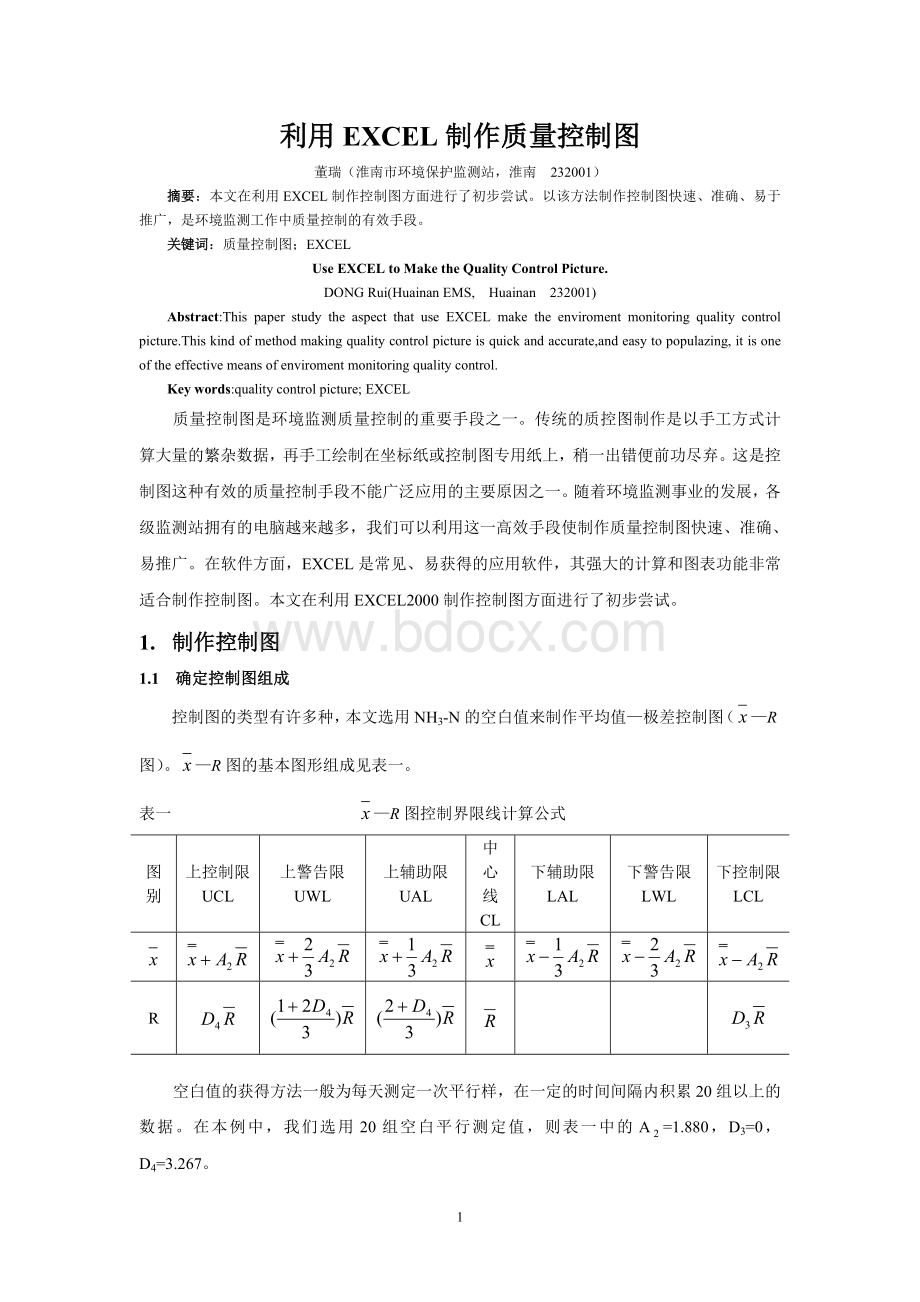
利用EXCEL制作质量控制图
董瑞(淮南市环境保护监测站,淮南232001)
摘要:
本文在利用EXCEL制作控制图方面进行了初步尝试。
以该方法制作控制图快速、准确、易于推广,是环境监测工作中质量控制的有效手段。
关键词:
质量控制图;EXCEL
UseEXCELtoMaketheQualityControlPicture.
DONGRui(HuainanEMS,Huainan232001)
Abstract:
ThispaperstudytheaspectthatuseEXCELmaketheenviromentmonitoringqualitycontrolpicture.Thiskindofmethodmakingqualitycontrolpictureisquickandaccurate,andeasytopopulazing,itisoneoftheeffectivemeansofenviromentmonitoringqualitycontrol.
Keywords:
qualitycontrolpicture;EXCEL
质量控制图是环境监测质量控制的重要手段之一。
传统的质控图制作是以手工方式计算大量的繁杂数据,再手工绘制在坐标纸或控制图专用纸上,稍一出错便前功尽弃。
这是控制图这种有效的质量控制手段不能广泛应用的主要原因之一。
随着环境监测事业的发展,各级监测站拥有的电脑越来越多,我们可以利用这一高效手段使制作质量控制图快速、准确、易推广。
在软件方面,EXCEL是常见、易获得的应用软件,其强大的计算和图表功能非常适合制作控制图。
本文在利用EXCEL2000制作控制图方面进行了初步尝试。
1.制作控制图
1.1确定控制图组成
控制图的类型有许多种,本文选用NH3-N的空白值来制作平均值—极差控制图(—R图)。
—R图的基本图形组成见表一。
表一—R图控制界限线计算公式
图别
上控制限
UCL
上警告限
UWL
上辅助限
UAL
中心线
CL
下辅助限
LAL
下警告限
LWL
下控制限
LCL
R
空白值的获得方法一般为每天测定一次平行样,在一定的时间间隔内积累20组以上的数据。
在本例中,我们选用20组空白平行测定值,则表一中的A=1.880,D3=0,D4=3.267。
1.2制作步骤
1.2.1计算统计量
打开EXCEL2000,在A1~P1单元格中分别输入以下字段名:
序号、x1、x2(一组平行测定值)、(每组均值)、UCLX、UWLX、UALX、CLX()、LALX、LWLX、LCLX、R(每组极差)、UCLR、UWLR、UALR、CLR()。
在D3单元格中输入“=(B3+C3)/2”;H2单元格中输入“=AVERAGE($D$3:
$D$22)”;L3单元格中输入“=ABS(B3-C3)”;P2单元格中输入“=AVERAGE($L$3:
$L$22)”。
当然,公式输入也可使用EXCEL的粘贴函数功能。
其它统计量参见表一中的公式输入到第二行,只是要将其中的、换成相应单元格的地址。
第2、3行的公式输入完成后,将各单元格的公式全部向下一直复制到第22行。
在A2~A22单元格中依次输入数字0~20,使其作为图表的横坐标。
将准备好的20组数据输入B3~C22区域。
输入完毕后,整个表格中的所有统计量立即完成计算。
本例中除、R外将每种统计量设为21个的原因是为了使随后制作的图表完整、美观,否则图表在靠近Y轴附近将出现空缺。
1.2.2制作图表
在完成计算的上述工作表中,选中除x1、x2、、R以外所有记录(A2:
A22,E2:
K22,M2:
P22)
单击常用工具栏上的图表按钮,弹出图表向导。
在图表类型中单击“XY散点图→无数据点平滑线散点图”。
单击“下一步”,在图表选项卡的图表标题栏中填入“—R图”,在数值(X)轴栏中填入“序号”,在数值(Y)轴栏中填入“统计量(mg/L)”。
网格线选项卡和图例选项卡中全部不选。
单击“完成”。
现在控制图的框架已初步形成,接下来就是要把图表调整到最佳状态。
鼠标指向X轴右击,在弹出的快捷菜单中选择“坐标轴格式→刻度”,将最大值设为20,主要刻度单位设为1。
其它如字体、字型、字号、小数位数均可在相应的选项卡中设为最佳。
在曲线旁显示该曲线标志的方法如下:
单击选中一条曲线,单击该曲线最右侧显现的隐藏数据点标志,出现双向交叉标志时右击,选择“数据点格式→数据标志→显示值”,确定后两次单击该值,在出现的文本框中填入标志,例如“UCL(0.0317)”。
这种方法制作曲线标志的优点是该标志永远固定在曲线旁边。
控制图的结构现在全部完成(图表结构参见图一)。
如果想检验选用来制作控制图的20组数据是否符合要求,可以将、R作为新序列加入图表。
具体方法是在绘图区空白处右击,弹出的快捷菜单中选择“数据源→序列→添加”,在“Y值”框中单击按纽,随后到工作表中选中或R的20个数据,回到数据源窗口单击“确定”,现在或R的曲线就作为新的序列添加到图表中。
将鼠标指向新序列的曲线右击,弹出的快捷菜单中选择“图表类型→XY散点图→折线散点图”,单击“确定”。
继续将鼠标指向曲线右击,选择“数据系列格式→数据标志→显示数据标志”,单击“确定”,则数据点附近显示0~20的序列(图表略)。
如果要把以后获得的质控数据点入控制图中进行控制,就在工作表后添加四个字段名,即两个平行样、均值、极差。
将均值和极差加到图表中的方法同前段,唯一不同之处在于应先选定均值和极差20个数据的区域,然后再将获得的数据填入,并逐一向下复制公式。
具体结构见图一。
该过程最奇妙的是输入一组数据,就在图表的相应系列上自动增加一个点,非常方便。
2.制作控制图模板
环境监测的许多分析项目都需要制作控制图,但每一项目均重复上述过程则略显烦琐。
可以使用EXCEL的许多功能使制作过程简单化,制作模板就是其中之一。
制作模板的过程非常简单,在上述制作的工作表中清除20组原始数据和新添加系列中成对的原始数据,单击文件菜单中的“另存为”,保存类型中选择“模板”,保存以后一个控制图模板就制作完成了。
3.使用控制图模板
在EXCEL文件菜单中选择“新建”,在“常用”选项卡中选择制成的模板。
把使用库伦法测得的CODcr空白值填入C3:
B22区域,工作表立即完成计算,图表也立即生成。
但此时的图表并不完美,图和R图之间的距离非常大,各图内的曲线也非常紧凑。
原因是每组均值都大于100mg/L,而极差都小于10mg/L。
在这种情况下,关键步骤是将位于图表下方的R图中各曲线调整到次坐标轴。
右击R图中各曲线,快捷菜单中选择“数据系列格式→坐标轴→次坐标轴”。
确定后分别右击主、次坐标轴,弹出“坐标轴格式”对话框,在“刻度”选项卡中调整刻度范围;在“图案”选项卡中次坐标轴全选“无”,主坐标轴仅保留坐标轴线。
通过调整,图表就清晰、美观了(见图二)。
4.小结
4.1利用EXCEL制作控制图过程非常简单,制作出的控制图清晰、准确,极大地提高质控工作效率,为监测结果准确、可靠提供了有力的保障。
4.2上述例子中的图都是将图和R图组合在一起,实际上,完全可以将图和R图分别制作,而且制作过程非常简单,只是图表的整体性方面不如上述两图。
此外,质控工作中大量使用的是图,用EXCEL制作更为方便。
4.3OFFICE软件的右键功能非常强大,本例中制作图表充分利用了这一特点,使制作过程简单、快速,否则将非常烦琐。
4.4制作控制图时,充分利用电脑的优势,将图表的各组成部分设计为不同颜色、不同类型,使图表美观、清晰。
4